შეგიმჩნევიათ, რომ თქვენი iCloud როგორც ჩანს, საცავი საეჭვოდ სწრაფად ივსება? ან უარესი, შესაძლოა თქვენ უკვე გაქვთ "iCloud Storage Is Full” შეტყობინება თქვენს ტელეფონზე და არ იცით რა გააკეთოთ?
მართვა თქვენი iCloud შენახვა შეიძლება რთული იყოს, განსაკუთრებით იმის გამო, რომ Apple თავის მომხმარებლებს მხოლოდ 5 GB უფასო საცავ სივრცეს აძლევს. და თუ არ გსურთ გადაიხადოთ მეტი, თქვენ მოგიწევთ ჭკვიანურად იფიქროთ იმაზე, თუ როგორ მართავთ თქვენს საცავის ადგილს.
Reddit შესანიშნავი ადგილია მეტის გასაგებად iCloud შენახვის პრობლემები. აქ არის Reddit-ის რამდენიმე პოსტი, რომლებიც, ვფიქრობ, თქვენთვის საინტერესო იქნება. შეამოწმეთ ისინი და შეუერთდით დისკუსიას!
ამ სტატიაში მე ჩამოვთვლი რამდენიმე რეაქტიულ და პროაქტიულ სტრატეგიას თქვენი მართვისთვის iCloud შენახვის ადგილი და დარწმუნდით, რომ იყენებთ მას ყველაზე ჭკვიანურად და ეფექტურად.
რეზიუმე: როგორ მართოთ საცავი iCloud
- პროაქტიული მართვის სტრატეგიაs: გამორთეთ სარეზერვო ასლები, გამორთეთ არასაჭირო აპების სარეზერვო ასლის შექმნა iCloud, გამორთეთ ფოტო ბიბლიოთეკა და გამოიყენეთ My Photo Stream თქვენი სურათებისა და ვიდეოების შესანახად და იპოვეთ ღრუბლოვანი შენახვის ალტერნატიული გადაწყვეტა.
- რეაქტიული მართვის სტრატეგიები: გაარკვიეთ, რომელი ფაილები იკავებს თქვენს ყველაზე მეტ ადგილს iCloud შენახვა და წაშლა.
რა არის iCloud შენახვა?

თუ იყენებთ iPhone-ს, iPad-ს ან iPod touch-ს, მნიშვნელოვანია თქვენი მოწყობილობის სარეზერვო ასლის შექმნა, რათა თავიდან აიცილოთ მნიშვნელოვანი მონაცემები.
Apple გთავაზობთ სარეზერვო ორ ვარიანტს: მოწყობილობის სარეზერვო და iCloud სარეზერვო ასლები.
მოწყობილობის სარეზერვო ასლები საშუალებას გაძლევთ შეინახოთ თქვენი მოწყობილობის სარეზერვო ასლი კომპიუტერის მყარ დისკზე.
იმავდროულად, iCloud სარეზერვო ასლები საშუალებას გაძლევთ ავტომატურად შექმნათ თქვენი მოწყობილობის სარეზერვო ასლი თქვენს iCloud შესანახი სივრცე.
ორივე ვარიანტით, შეგიძლიათ აღადგინოთ თქვენი მოწყობილობა სარეზერვო ასლიდან, თუ მოწყობილობა დაკარგეთ, განაახლეთ ახალ მოწყობილობაზე ან დაგჭირდებათ მოწყობილობის წაშლა.
თუმცა, თუ გსურთ წაშალოთ iCloud სარეზერვო, ამის გაკეთება მარტივად შეგიძლიათ თქვენი მართვით iCloud შენახვა
თქვენი მოწყობილობის რეგულარული სარეზერვო ასლების შენახვა აუცილებელია თქვენი მნიშვნელოვანი ფაილებისა და მონაცემების შესანარჩუნებლად, ამიტომ დარწმუნდით, რომ დაგეგმეთ სარეზერვო ასლები და მართეთ ისინი სწორად.
iCloud Storage არის Apple-ის მშობლიური, ინტეგრირებული ღრუბლოვანი შენახვის გადაწყვეტა. Apple-ის ყველა მოწყობილობას აქვს 5 GB უფასო iCloud შენახვა
iCloud გამოიყენება როგორც ღრუბლოვანი მეხსიერების სარეზერვო საშუალება Apple-ის რიგი სხვა პროდუქტებისა და ფუნქციებისთვის, მათ შორის iCloud სარეზერვო ასლის შექმნა, iCloud იმოძრავეთ და iCloud ფოტო ბიბლიოთეკა.
რას ნიშნავს ეს ამ ფუნქციებით შესრულებული ნებისმიერი ფაილი, დოკუმენტი ან სარეზერვო ასლი იკავებს თქვენს სივრცეს iCloud შენახვა.
და რადგან 5 GB ნამდვილად არ არის ბევრი ადგილი (განსაკუთრებით კონკურენტებთან შედარებით, როგორიცაა Google Drive, რომელსაც გააჩნია 15 GB თავისუფალი ადგილი), თქვენ უნდა მართოთ თქვენი iCloud შეინახეთ ფრთხილად, რათა თავიდან აიცილოთ სივრცე.
ასე რომ, მეტის გარეშე, მოდით გადავიდეთ რამდენიმე პროაქტიულ და რეაქტიულ სტრატეგიაში, რათა მართოთ და მიიღოთ მაქსიმალური სარგებლობა iCloud შენახვა
რა იკავებს ყველაზე მეტ ადგილს iCloud?

ფოტოები და ვიდეო ფაილები, ხმოვან შენიშვნებთან ერთად, შეიძლება დაიკავონ დიდი ადგილი თქვენს მოწყობილობაზე iCloud შენახვა
მათი მართვისთვის შეგიძლიათ გამოიყენოთ iCloud ფოტო ბიბლიოთეკა თქვენი ფოტოების და ვიდეო ფაილების შესანახად iCloud, რომელიც გაათავისუფლებს ადგილს თქვენს მოწყობილობაზე.
გარდა ამისა, არასაჭირო ფოტოებისა და ვიდეო ფაილების წაშლა დაგეხმარებათ კიდევ უფრო მეტი სივრცის გათავისუფლებაში.
თუ თქვენ გაქვთ მნიშვნელოვანი ხმოვანი შენიშვნები, რომელთა შენახვაც გსურთ, შეგიძლიათ მათი სარეზერვო ასლის შექმნაც iCloud ან გადაიტანეთ ისინი თქვენს კომპიუტერში.
თქვენი ფოტოებისა და ვიდეო ფაილების სწორად მართვა, ხმოვან შენიშვნებთან ერთად, დაგეხმარებათ დაზოგოთ ღირებული iCloud შენახვის ადგილი და შეინახეთ თქვენი მნიშვნელოვანი მონაცემები უსაფრთხოდ.
იმის გასაგებად, თუ რა იკავებს ყველაზე მეტ ადგილს iCloud, ჩვენ უნდა შევხედოთ შენახული ფაილების ტიპებს. ზოგიერთი ტიპის ფაილი უფრო დიდია ვიდრე სხვები და, შესაბამისად, დაიკავებს თქვენი შენახვის მეტ ადგილს.
მარტივად რომ ვთქვათ, ფოტოები და ვიდეო შეიძლება იყოს მიზეზი იმისა, რის გამოც მთელი თქვენი სივრცე იდუმალებით გაქრა.
Iმაგი და ვიდეო ფაილები იკავებს ა ლოტი შენახვის ადგილი და თუ დააყენეთ თქვენი ფოტო ბიბლიოთეკა სარეზერვო ასლის შესაქმნელად iCloud, ეს თითქმის უეჭველად აყენებს თქვენს საცავში, განსაკუთრებით თუ იღებთ მაღალი რეზოლუციის ფოტოებსა და ვიდეოებს.
კიდევ ერთი სავარაუდო დამნაშავე არის სარეზერვო ასლები. სარეზერვო ასლები არის iPhone-ის ფუნქცია, რომელიც რეგულარულად ქმნის თქვენი ტელეფონის ყველა მონაცემის სარეზერვო ასლს iCloud.
ეს მონაცემები ინახება როგორც ერთი დიდი ფაილი, რაც იმას ნიშნავს, რომ მასში ცალკეულ ელემენტებზე წვდომა არ შეგიძლიათ. ამ ფუნქციის მიზანი ძირითადად დაზღვევის ფორმაა: თუ რამე დაემართება თქვენს ტელეფონს, თქვენ შეძლებთ აღადგინოთ ყველა ის მონაცემი, რომელიც იმ დროს მასზე იყო.
თუმცა, ძველი სარეზერვო ასლები იღებენ ა ლოტი სივრცეში iCloudდა რადგან ეს ხდება ავტომატურად (თუ არ შეცვლით პარამეტრებს), ხშირად ეს არის მიზეზი iCloud საცავი ივსება ისე, რომ მომხმარებლებმა არ იციან რატომ.
მოკლედ, ნებისმიერი ფაილის ან აპლიკაციის სარეზერვო ასლის შექმნა iCloud ადგილს იკავებს.
თუ ჯერ კიდევ არ ხართ დარწმუნებული, რა ინახება ზუსტად (ან რამდენ ადგილს იკავებს, შეგიძლიათ ნახოთ ჩემი სიღრმისეული ნახვა რა ტიპის ფაილები იკავებს ყველაზე მეტ ადგილს iCloud უფრო ვრცლად.
როგორ შემიძლია დაზოგო ან გავთავისუფლდე სივრცეში iCloud?
თქვენი მართვისას iCloud შენახვისას, მნიშვნელოვანია კარგად გესმოდეთ თქვენი Apple ID-ის და სხვადასხვა პარამეტრების შესახებ, რამაც შეიძლება გავლენა მოახდინოს თქვენს მეხსიერებაზე.
მაგალითად, გამოყენება iCloud Drive დაგეხმარებათ თქვენი მნიშვნელოვანი ფაილების ღრუბელში შენახვაში, რაც ათავისუფლებს ადგილს თქვენი მოწყობილობის მყარ დისკზე.
გარდა ამისა, ძველი ტექსტური შეტყობინებების და აპლიკაციის მონაცემების გასუფთავება, ასევე ნაგვის საქაღალდის რეგულარულად დაცლა, შეუძლია კიდევ უფრო მეტი სივრცის გათავისუფლებას.
ასევე მნიშვნელოვანია რეგულარულად გადახედოთ თქვენი სისტემის პრეფერენციებსა და პარამეტრებს, რათა დარწმუნდეთ, რომ თქვენ იყენებთ თქვენს სისტემას iCloud შენახვა ეფექტურად.
ამ სტრატეგიების გამოყენებით, ღრუბლოვანი შენახვის ვარიანტების გამოყენებასთან ერთად, შეგიძლიათ შეინახოთ თქვენი iCloud შენახვის ადგილი კონტროლის ქვეშ და მოერიდეთ სივრცის ამოწურვას.
მას შემდეგ რაც გაიგებთ საკუთარ თავს იმის შესახებ, თუ რა იწვევს თქვენი შენახვის სივრცის ნაკლებობას, თქვენ კარგ მდგომარეობაში იქნებით პრობლემის მოსაგვარებლად.
საბედნიეროდ, ბევრი რამის გაკეთება შეგიძლიათ სივრცის გასათავისუფლებლად iCloud, ასევე სივრცის დაზოგვა და გონივრულად გამოყენება შემდგომში.
თქვენ შეგიძლიათ მართოთ თქვენი iCloud ანგარიში თქვენი Apple მოწყობილობის ნებისმიერი საშუალებით, მაგრამ ინსტრუქციები, რომლებსაც ამ სტატიაში მოგცემთ, სპეციალურად არის მართვისთვის iCloud თქვენი iPhone-ის საშუალებით.
წაშალეთ არასაჭირო ფაილები და სარეზერვო ასლები

თუ თქვენ მიიღეთ საშინელება“iCloud Storage Is Full” შეტყობინება, მაშინ პრობლემის გადაჭრის უსწრაფესი გზაა ზოგიერთი ფაილის წაშლა iCloud.
ეს არის რეაქტიული მენეჯმენტის სტრატეგია, რაც იმას ნიშნავს, რომ ის სავარაუდოდ არ მოაგვარებს პრობლემას გრძელვადიან პერსპექტივაში, მაგრამ ის კარგად იმუშავებს, როგორც სწრაფი გამოსავალი. მაგრამ სანამ ნივთების შემთხვევით წაშლას დაიწყებთ, კარგია ჯერ იცოდეთ თქვენი ფაილებიდან რომელი იკავებს ყველაზე მეტ ადგილს.
საბედნიეროდ, iCloud Storage გაძლევთ საშუალებას იხილოთ მარტივი დაყოფა ფაილის კატეგორიის მიხედვით, რაც ინახება თქვენს ფაილში iCloud. ამ ინფორმაციის მისაღებად:
- გადადით "პარამეტრები" და დააწკაპუნეთ .
- დააკლიკეთ "iCloud"
- შემდეგ დააჭირეთ ღილაკს "მეხსიერების მართვა"
მას შემდეგ რაც იქ იქნებით, შეგიძლიათ იხილოთ გრაფიკი გვერდის ზედა ნაწილში, რომელიც აჩვენებს რომელი ტიპის ფაილებს იკავებს ყველაზე მეტ ადგილს.
ზოგიერთი ყველაზე ცნობილი სივრცის შემავსებელი არის ვიდეო და ფოტო ფაილები (საიდან iCloud ფოტო ბიბლიოთეკის სარეზერვო ასლები) და სარეზერვო ასლები, რომლებიც რეგულარულად ქმნიან თქვენი ტელეფონის ყველა მონაცემის სარეზერვო ასლს iCloud.
როგორც ასეთი, ლოგიკურია, რომ წაშალოთ არასაჭირო ფოტოები, ვიდეოები და სარეზერვო ასლები iCloud შესანიშნავი გზაა გაათავისუფლეთ შენახვის ადგილის დიდი ნაწილი.
ფოტოების და ვიდეოების წასაშლელად iCloud:
- გადადით ფოტოების აპლიკაციაში.
- შეეხეთ "ფოტოებს".
- დააწკაპუნეთ „აირჩიეთ“ და შეეხეთ ფოტოებსა და ვიდეოებს, რომელთა წაშლა გსურთ
- დააწკაპუნეთ "წაშლა" (ნაგვის ხატულა), შემდეგ ისევ "წაშლა ფოტო" დასადასტურებლად.
თუ მაინც გჭირდებათ მეტი სივრცის გასუფთავება (ან უბრალოდ არ გსურთ ცალკეული ფოტოების და ვიდეოების ამოღება iCloud), შეგიძლიათ სცადოთ ძველი სარეზერვო ასლების წაშლა:
- გადასვლა პარამეტრები
- აირჩიეთ , შემდეგ დააწკაპუნეთ "iCloud"
- აირჩიეთ "მეხსიერების მართვა", შემდეგ "სარეზერვო ასლები"
- დააწკაპუნეთ ძველი მოწყობილობის სარეზერვო ასლზე, შემდეგ "სარეზერვო ასლის წაშლა"
- დასადასტურებლად კვლავ დააწკაპუნეთ „სარეზერვო ასლის წაშლაზე“.
თუ ასეთი დიდი მონაცემთა ფაილების წაშლის იდეა ნერვიულობთ, არ ინერვიულოთ: რადგან თქვენი ტელეფონი რეგულარულად აწარმოებს სარეზერვო ასლებს, თქვენ არ უნდა დაკარგოთ რაიმე მნიშვნელოვანი ინფორმაცია, თუ წაშლით ძველებს.
გამორთეთ აპების ავტომატური სარეზერვო ასლები
მას შემდეგ რაც იდენტიფიცირებთ საცავში მყოფი დამნაშავეები, შეგიძლიათ შეასწორე შენი iCloud პარამეტრების. ეს არის გრძელვადიანი, პროაქტიული გადაწყვეტა, რადგან მიზანია პრევენცია შეტყობინება "სრული მეხსიერებით". ხელახლა გამოჩენისგან რაც შეიძლება დიდხანს.
გრაფიკის ქვემოთ, თქვენ უნდა ნახოთ ყველა აპისა და ფუნქციის სია, რომლებზეც სარეზერვო ასლებია iCloud. თქვენ შეგიძლიათ გამოიყენოთ გადამრთველი მათი ჩართვისა და გამორთვისთვის, თქვენი საჭიროებიდან და პრეფერენციებიდან გამომდინარე.
როგორც მალე შევეხებით, ამ ფუნქციებიდან ზოგიერთი ზედმეტია და არ საჭიროებს ღრუბელში სარეზერვო ასლის შექმნას. ეს არის მეხსიერების მენეჯმენტის პროაქტიული ტაქტიკა, რაც ნიშნავს, რომ ის დაზოგავს თქვენს ადგილს გრძელვადიან პერსპექტივაში.
ამის ნაცვლად გამოიყენეთ ჩემი ფოტო ნაკადი iCloud ფოტო ბიბლიოთეკა
Apple-ის ერთ-ერთი მთავარი ნაკლი iCloud ეკოსისტემა არის ზედმეტი, ანუ ფოტოები და ვიდეო ფაილები სარეზერვო ასლებიდან iCloud ფოტოების ბიბლიოთეკის სარეზერვო ასლები მეორედ იქმნება iCloud სარეზერვო ასლი - ორივე რომელთაგან სივრცე იკავებს iCloud შენახვა.
საბედნიეროდ, ამის თავიდან ასაცილებლად რამდენიმე გზა არსებობს: შეგიძლიათ საერთოდ გამორთოთ სარეზერვო ასლები (ან გამორთოთ syncფოტო ბიბლიოთეკიდან), ან შეგიძლიათ გამოიყენოთ ჩემი ფოტო ნაკადი.
Like iCloud Photo Library, My Photo Stream არის Apple ღრუბლოვანი შენახვის კიდევ ერთი ინსტრუმენტი, რომელიც ინახავს თქვენს ფოტოებსა და ვიდეოებს.
My Photo Stream-ზე წვდომა შეგიძლიათ თქვენი Apple-ის ნებისმიერი მოწყობილობიდან, მაგრამ ფოტო ბიბლიოთეკისგან განსხვავებით, My Photo Stream არ იყენებს iCloud. ეს ნიშნავს რომ My Photo Stream-ში შენახული ფაილები არ ჩაითვლება თქვენს წინააღმდეგ iCloud შენახვის თანხა.
თქვენს Apple მოწყობილობაზე My Photo Stream-ზე წვდომისთვის, უბრალოდ გადადით: Photos > Albums > My Photo Stream.
შეგიძლიათ დააყენოთ თქვენი iPhone sync ყოველ ჯერზე, როცა ის უერთდება WiFi-ს და თქვენი ფოტოები უსაფრთხოდ შეინახება თქვენს შიგთავსში ჩაღრმავების გარეშე iCloud შენახვა
ერთადერთი პოტენციური ნაკლი ის არის My Photo Stream თავსებადია მხოლოდ iOS 8 ან უფრო ახალ მოწყობილობებთან, ასე რომ, თუ თქვენი მოწყობილობა უფრო ძველია, მაშინ ეს გამოსავალი არ გამოიყენება.
არის თუ არა შენახვის სხვა ვარიანტები?
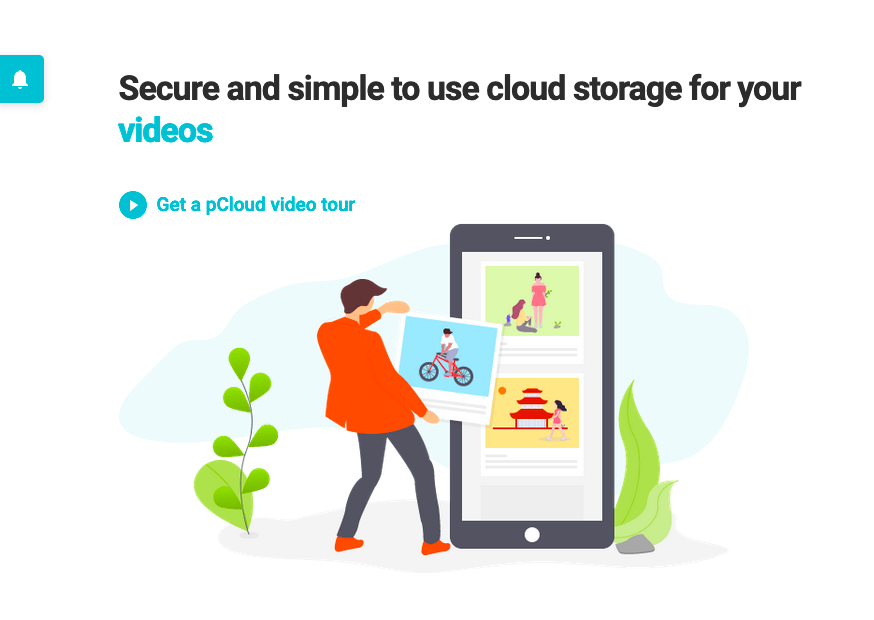
თუ Apple-ის მომხმარებელი ხართ, ალბათ კარგად იცნობთ iCloud შენახვა
თუმცა, მონაცემთა მზარდი რაოდენობით, რომელსაც ჩვენ ვაწარმოებთ და ვინახავთ, ეს მარტივია iCloud შენახვის ადგილი სწრაფად შევსების მიზნით.
როდესაც თქვენი iCloud მეხსიერება სავსეა, ამან შეიძლება გამოიწვიოს ისეთი პრობლემები, როგორიცაა სარეზერვო ასლების წარუმატებელი შექმნა, ახალი ფაილების შენახვის შეუძლებლობა და მრავალი სხვა.
საბედნიეროდ, არსებობს მართვის გზები iCloud შენახვა და სივრცის გათავისუფლება.
შეგიძლიათ წაშალოთ არასაჭირო ფაილები ან განაახლოთ თქვენი iCloud მეხსიერების გეგმა ანგარიშის მეხსიერების გასაზრდელად. თუ არ გსურთ მეტი ფულის დახარჯვა, მაშინ ასევე შეგიძლიათ იხილოთ თქვენი ოპტიმიზაცია iCloud მეხსიერების გამოყენება უკეთესი მართვისთვის iCloud შენახვა და კონტროლის ქვეშ.
ასე რომ, თვალი ადევნეთ თქვენს iCloud შენახვის სივრცე და გადადგით ზომები მის სამართავად თქვენს წინაშე iCloud საცავი ძალიან სავსეა.
დიახ! თუ იმედგაცრუებული ხარ iCloud მაგრამ (სამართლიანად) არ გსურთ საერთოდ უარი თქვათ ღრუბლოვან მეხსიერებაზე, არ უნდა ინერვიულოთ: თქვენ გაქვთ ბევრი ვარიანტი.
ღრუბლოვანი საცავის ბაზარი აფეთქდა გასული ათწლეულის განმავლობაში და ღრუბლოვანი საცავის პროვაიდერების უმეტესობა გთავაზობთ მობილურთან თავსებად აპებს, რომლებიც აადვილებენ sync შენახვა ყველა თქვენს მოწყობილობაზე და მართეთ თქვენი ფაილები თქვენი ტელეფონიდან.
pCloud არის ღრუბლოვანი შენახვის ერთ-ერთი საუკეთესო სერვისი მისი დაბალი ფასების, უსაფრთხოების შესანიშნავი მახასიათებლების გამო, როგორიცაა კლიენტის მხრიდან დაშიფვრა და ნულოვანი ცოდნის კონფიდენციალურობა და ძალიან ხელმისაწვდომი სიცოცხლის გეგმები.
ღრუბლოვანი საცავის პროვაიდერები, როგორიცაა pCloud, Sync.com, აისდრაივიდა კიდევ Google გამგზავრება, გთავაზობთ ჰერმეტულ უსაფრთხოებას, გაფართოებული თანამშრომლობისა და გაზიარების ფუნქციებს და მეტ ადგილს გონივრულ ფასებში.
ყოველთვის შეგეძლო გადაიხადეთ მეტი სივრცისთვის და მოწინავე ფუნქციებისთვის iCloud, მაგრამ ღირს ცოტა იყიდოთ და ნახოთ, შეიძლება თუ არა სხვა ვარიანტი თქვენთვის უკეთესი იყოს.
შემაჯამებელი
თქვენი მართვა iCloud შენახვისას, მნიშვნელოვანია იყოთ პროაქტიული. Apple თავის მომხმარებლებს მხოლოდ 5 GB თავისუფალ სივრცეს აძლევს, რაც ნიშნავს, რომ მისი ფრთხილად მართვა მოგიწევთ, წინააღმდეგ შემთხვევაში სწრაფად ამოიწურება.
მართვა, რომელ აპებში იქმნება სარეზერვო ასლები iCloud და ალტერნატიული აპლიკაციების გამოყენება, როგორიცაა My Photo Stream ფოტოების შესანახად, ყველა შესანიშნავი პროაქტიული სტრატეგიაა შენახვის სივრცის შესანარჩუნებლად iCloud.
თუმცა, თუ სივრცე ამოგეწურათ და მიიღეთ "iCloud Storage Is Full” შეტყობინება, მაშინ დაგჭირდებათ გარკვეული რეაქტიული ტაქტიკის გამოყენება პრობლემის მოსაგვარებლად. ეს მოიცავს ძველი სარეზერვო ასლების, ფაილების და დოკუმენტების წაშლას iCloud თავისუფალი ადგილი.
iCloud შენახვა შეიძლება ხანდახან დამაბნეველი ჩანდეს, მაგრამ მცირე კვლევისა და ძალისხმევის შემთხვევაში, მისი მართვა შეიძლება ძალიან რთული იყოს.
